הפונקציה Vlookup אקסל מורכבת לך?
הסבירו לך ועדיין הסתבכת איתה?
כאן המקום שלך להבין את הפונקציה, לקבל כללים מדויקים לעבוד איתה ומתוך ההבנה
לתרגל על קבצי אקסל שונים ואז מתוך הבנה להפעיל אותה בקלות גם על הקובץ שלך !!
אז קדימה… נתחיל! שתהיה לך למידה מהנה ובעיקר – מועילה!!
פונקציית VLOOKUP שימושית ב- 2 מצבים : הצלבת נתונים / שליפת נתונים
הצלבת נתונים
אז מה זה הצלבת נתונים?
נמחיש עם דוגמה מהשטח – קיבלתי קובץ עם 2 גליונות –
> בגליון אחד בשם תשלום יש את רשימת הלקוחות
שיש להסדיר איתם תשלום – הקובץ מכיל 310 שמות.
> בגליון שני – בשם לקוחות ששילמו יש את רשימת הלקוחות
שהעובד השני כבר הסדיר מולם את התשלום -הקובץ מכיל 299 שמות.
כך יוצא שיש 11 לקוחות שיש להסדיר איתם את התשלום – מיהם?
חשוב עכשיו להחליט – באיזה טבלה רוצים את התשובה ושם לכתוב את הפונקציה –
במקרה כאן – נרצה את התשובה בגליון של תשלום – עם ה- VLOOKUP ניתן הוראה לאקסל לחפש את הנייד של הלקוח בגליון לקוחות ששילמו ולכתוב לנו תשובה אם הוא קיים או לא.
כעת נעבור לכתוב את הפונקציה VLOOKUP אקסל –
- לעמוד בתא בו רוצים לקבל את התשובה
- להקליד =VL עולה חלונית קטנה בה כתוב VLOOKP – ללחוץ עליה לחיצה כפולה
(לא ללחוץ על אנטר שיפיק הודעת שגיאה NAME#) הפונקציה תיכתב במלואה עם סוגריים - ללחוץ על FX שנמצא בצד שמאל של שורת הנוסחאות
נפתחת החלונית הבאה –

1. נלחץ על המספר הראשון שמחפשים –
חשוב מאד ללחוץ בטבלה בה כתבנו על הפונקציה ולא לעבור לטבלה השניה
2. רק עכשיו לעבור לטבלה השניה ולסמן את העמודה של המספרים – מומלץ לסמן עמודה ולא תאים
3. לכתוב 1 – מה מספר העמודה ממנה תביא את התשובה –
(אסביר זאת לעומק בחלק של שליפת נתונים)
4. להקליד 0 – התאמה מדויקת
שליפת נתונים
שליפת נתונים שימושית יותר ומשמשת כדי לשלוף תשובה על הנתון מהטבלה השניה.
תמיד יהיו 2 טבלאות –
שלב ראשון חשוב לזהות את המכנה המשותף – הנתון שקיים גם בטבלה האחת וגם בטבלה השניה
מומלץ שהמכנה המשותף יהיה מספר ולא טקסט.
כעת ללכת לטבלה בה רוצים את התשובה ולכתוב את פונקציית VLOOKUP (כמו שכתוב כאן למעלה או בכל דרך שנוחה לך…) ולהכנס ל – FX מומלץ מאד לעבוד עם FX זה חוסך הרבה תקלות טכניות
עולה חלונית הבאה –
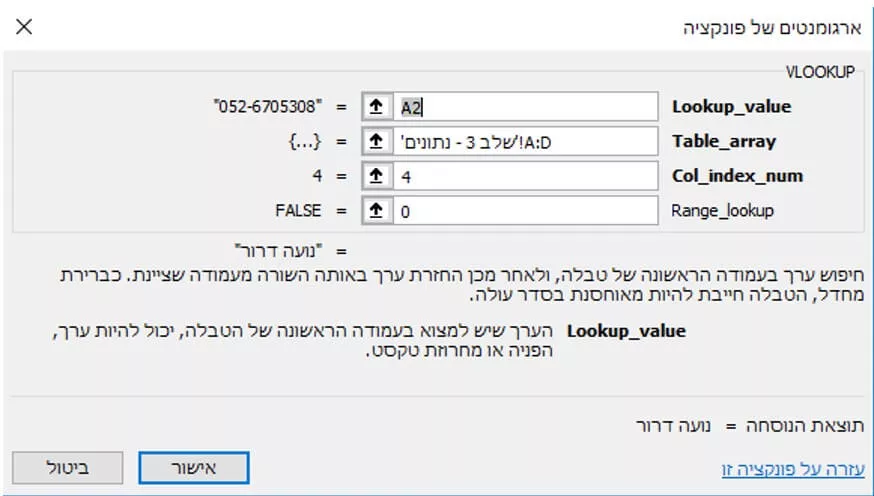
- ללחוץ על המכנה המשותף – בטבלה בה כותבים את הפונקציה – לא לעבור לטבלה השניה!
- לעבור לטבלה השניה ולסמן מהעמודה של המכנה המשותף וחובה לגרור שמאלה עד סוף הטבלה
להקפיד על 2 כללים – המכנה המשותף נמצא בעמודה הראשונה + התשובה נמצאת בתוך האיזור המסומן
בשלב זה מומלץ לספור את מספר העמודה בה נמצאת התשובה
יש לספור רק בתוך האיזור המסומן ולא מתחילת הטבלה. - מאיזה מספר עמודה תביא את התשובה? –
לספור בתוך האיזור המסומן
המכנה המשותף זה עמודה מספר 1 - 0 – התאמה מדויקת – 90% מהמקרים משתמשים עם 0
במדריך מורחב על פונקציית Vlookup נרחיב את המצבים בהם משתמשים עם 1
לתרגילים על פונקציית Vlookup אקסל יש ללחוץ כאן >
מתקבל לך שגיאה #N/A? – למידע על פונקציית Iferror הפותרת את הבעיה יש ללחוץ כאן >
שליפת נתונים בין קבצים
את הדוגמאות עד עכשיו – ראינו כש- 2 הטבלאות נמצאות ב- 2 גליונות,
אך מה קורה עם הטבלאות נמצאות בקבצים שונים
חובה!! לפתוח את 2 הקבצים מראש
בארגומנט השני של הפונקציה – איפה תחפש?
מאפשר לשלוף נתונים שנמצאים בקובץ אחר.
כל מה שצריך לעשות, לפתוח את קובץ הנתונים מראש – וכשעומדים בפונקציה בארגומנט השני –
לעבור לקובץ השני ולסמן מהעמודה של המכנה המשותף שמאלה.
התוצאה שתתקבל בשורת הנוסחאות תיראה כך –

כשהקובץ החיצוני יהיה סגור –
הפונקציה יודעת עדיין לשלוף את הנתונים רק שורת הנוסחאות תיראה כך –

בתוספת המיקום של הקובץ במחשב.
- אם רוצים לשלוח את הקובץ במייל – בלי קובץ המקור
יש לנתק את הקשר מקובץ המקור –
ע"י העתקת הנוסחה של כל השורות – ובהדבקה – לבחור הדבק ערכים
הצלבת נתונים עם Countif
במדריך למעלה ראינו הצלבת נתונים עם Vlookup – התוצאה שמתקבלת היא המספר עצמו –
והיה יותר יפה אם היינו מקבלים תוצאה של 1 במקום המספר, נכון?
גם במצב זה-
מה קורה אם יש את אותו מספר – פעמיים או 3 – זה לא טוב שהוא שולף רק את הראשון
במקרה כזה נרצה לדעת כמה פעמים נמצא הנתון בטבלה השניה.
אז כדאי להכיר גם את הצלבת הנתונים עם פונקציית Countif
הצלבה עם פונקציית Countif מפיקה תוצאה של מספרים –
1 – לערך הקיים פעם אחת | 0 – לערך שלא קיים בטבלה השניה |
2 או יותר – לנתון הקיים מספר פעמים בטבלה השניה
דרך עבודה : להקליד Cou= > לחיצה כפולה על שם הפונקציה יציג אותה במלואה עם סוגריים > FX
יפתח את החלונית הבאה –
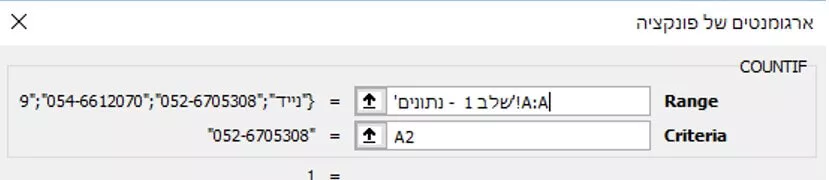
מומלץ להתחיל עם Criteria – לסמן את המספר הראשון שאותו רוצים לבדוק
Range – לעבור לטבלה השניה – לסמן את העמודה של כל המספרים
כעת הפונקציה בודקת בעמודה של המספרים – כמה פעמים נמצא המספר הראשון ומפיקה תשובה,
אח"כ גרירת התשובה לכל המספרים – תעניק את התשובה המתאימה לכל מספר.
בהצלחה!
מקווה שנהנית והבנת את המדריך והפקת ממנו תועלת!
נ.ב. למידע מלא על קורסים וסדנאות מתקדמות באקסל יש ללחוץ כאן >
